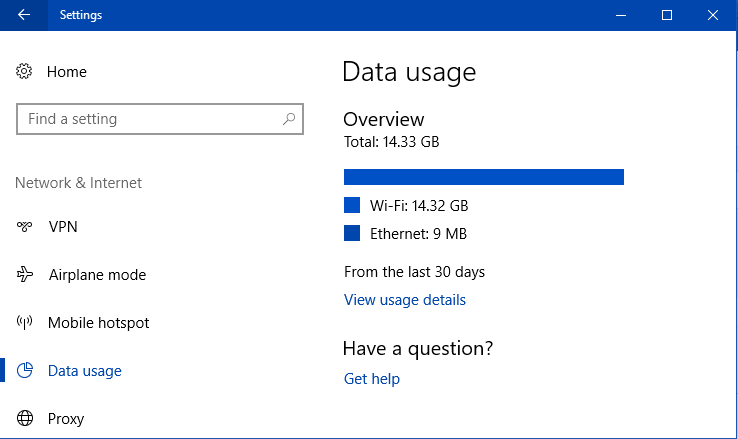Contenido
Home ” Windows 10 ” Cómo restablecer las estadísticas de uso de datos de Wi-Fi y Ethernet en Windows 10
Cómo restablecer las estadísticas de uso de datos de Wi-Fi y Ethernet en Windows 10
29
RECOMENDADO: Haga clic aquí para corregir errores de Windows y mejorar el rendimiento del PC
¿Es consciente de que puede restablecer las estadísticas de uso de datos de Wi-Fi y Ethernet a través de la aplicación Configuración? La página Configuración de uso de datos en la categoría Red e Internet incluye una opción para eliminar la información de gastos. Una vez que borra los detalles de consumo de su red preferida, las estadísticas de uso de datos vuelven a cero. También puede comprobar el uso mensual de los datos en Windows 10 para confirmarlo.
La página Configuración de uso de datos muestra el uso de datos por tipo de red (Wi-Fi y Ethernet) y también por uso de la aplicación. Las estadísticas incluyen los detalles de los últimos 30 días. Si tiene Ethernet con un plan de datos limitado, lo mejor es habilitar la conexión medida para Ethernet en Windows 10.

>Bueno,>
Caminemos hacia los pasos y veamos cómo volver a poner el uso de datos a cero de Wi-Fi y Ethernet. Pero asegúrese de que está ejecutando Windows 10 build 16199 o superior para aprovechar esta opción en la aplicación Configuración.
Restablecer las estadísticas de uso de datos de Wi-Fi y Ethernet en Windows 10
Paso 1 – ToReset Usage Data Stats of Wi-Fi and Ethernet abre Settings application presionando conjuntamente Win & I keys.
Paso 2 – Una vez que la aplicación Configuración esté a la vista, haga clic en Red e Internet . Esto le llevará a todos los ajustes relacionados con la red.
Paso 3 – Haga clic en Uso de datos en la columna de la izquierda. En su panel derecho, verá una vista general de las estadísticas de WiFi y Ethernet de los últimos 30 días respectivamente.
Paso 4 – Haga clic en la opción Ver detalles de uso .

> Paso> – En la página Detalles de uso , haga clic en el menú desplegable situado debajo de la opción Mostrar uso desde . Aparecerán dos redes Wi-Fi y Ethernet . Adelante, seleccione la red cuyas estadísticas de uso desea restablecer, por ejemplo – Wi-Fi .

> Paso> – Después de seleccionar la red de su elección, haga clic en el botón Restablecer las estadísticas de uso .

> Paso> – En el cuadro de diálogo que se muestra Esto eliminará todos los datos actuales de sus usagestats para WiFi , seleccione Restablecer botón. Esto restablecerá inmediatamente las estadísticas de uso de datos de Wi-Fi y Ethernet (independientemente de lo que haya seleccionado).

> Paso> – El uso de datos para Wi-Fi es 0 (cero) ahora, como se muestra en la imagen de abajo.

>En>Eliminar el uso de datos en Windows 10 para WiFi y Ethernet.
Conclusión
Anteriormente, se utilizaban las estadísticas de uso de datos de las herramientas de terceros Wi-Fi y Ethernet o del Editor del Registro para resetear los datos. Pero poco a poco Microsoft está añadiendo nuevas opciones y características al sistema operativo Windows 10, incluyendo la opción de Restablecer las estadísticas de uso. Así que, con suerte, siguiendo los pasos anteriores, podrás restablecer las estadísticas de uso de Wi-Fi y Ethernet con bastante facilidad. Si tienes más información sobre Restablecer estadísticas de uso, por favor, escríbelas y compártelas usando el formulario de comentarios.
RECOMENDADO: Haga clic aquí para corregir errores de Windows